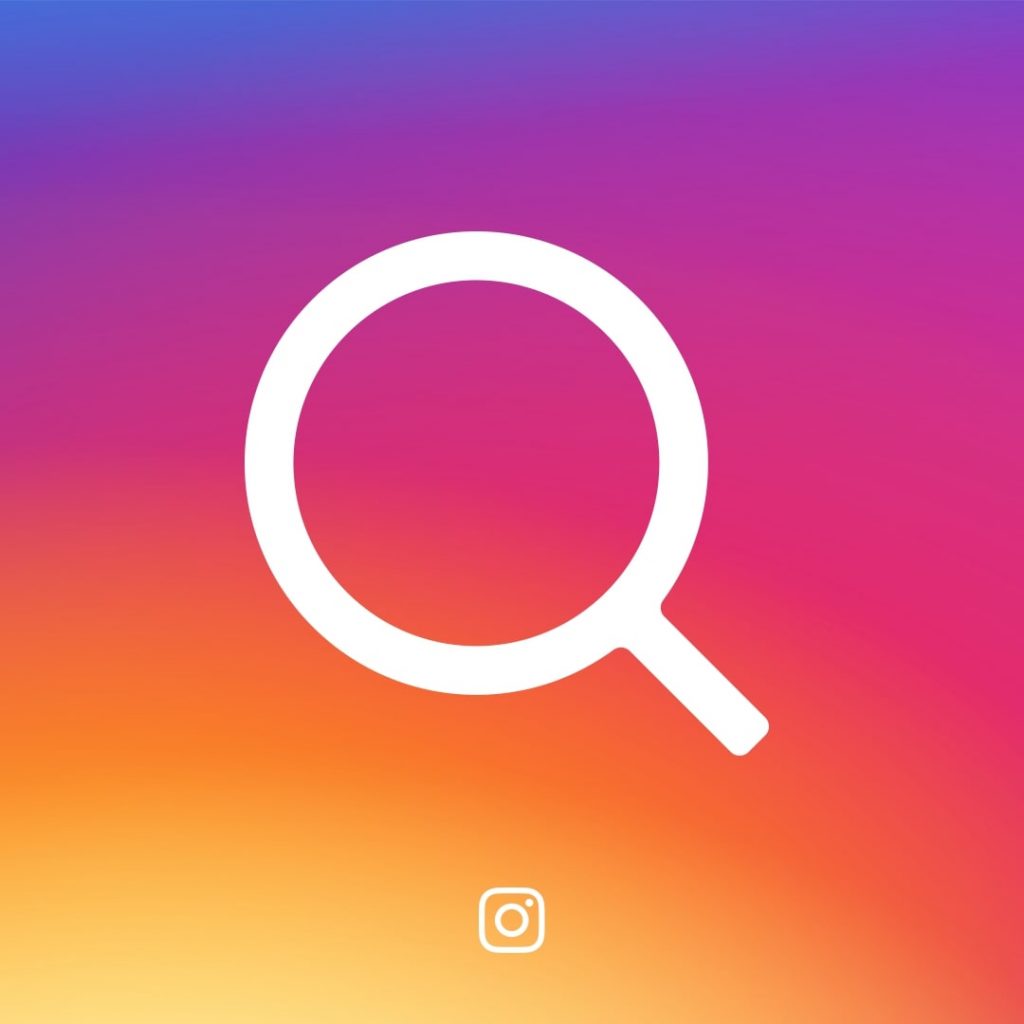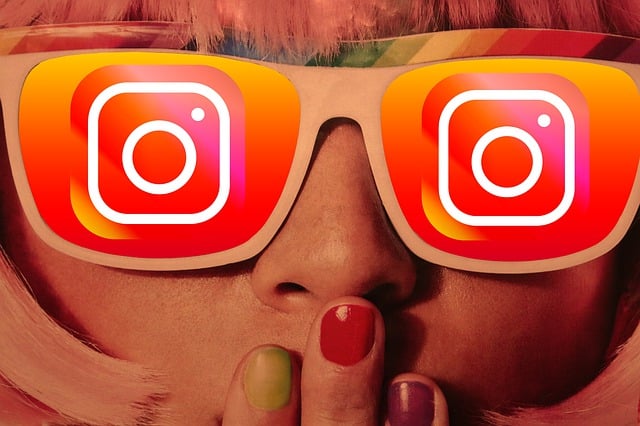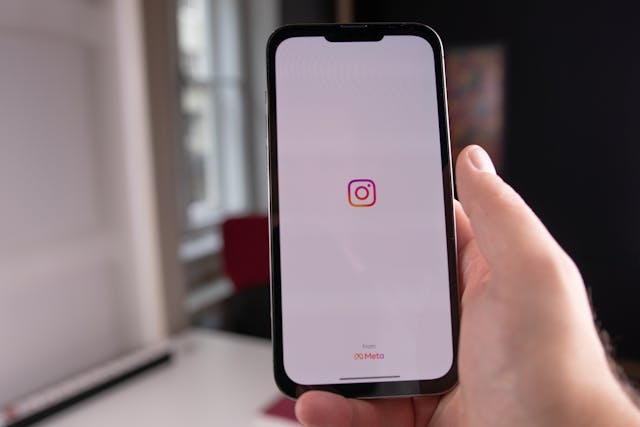Apa Itu Slack dan Bagaimana Cara Menggunakannya di Android
Slack adalah salah satu aplikasi populer untuk perpesanan di kantor. Slack sudah digunakan di banyak perusahaan di seluruh dunia, tetapi bagi orang yang menggunakan Slack untuk pertama kalinya, mungkin akan sedikit kebingungan dengan antarmuka Slack. Anda ingin mulai menggunakan Slack atau ingin tahu lebih banyak mengenai aplikasi ini? Berikut adalah pembahasan mengenai apa itu Slack dan bagaimana cara kerjanya.
Apa Itu Slack?
Slack adalah salah satu aplikasi perpesanan untuk pekerjaan dan tim yang terpopuler di dunia. Tujuan utama dari platform ini adalah untuk membuat komunikasi lebih mudah bagi tim yang tersebar di lokasi berbeda.
Selain untuk bisnis dengan kantor di seluruh dunia, aplikasi ini juga bermanfaat bagi freelancer dengan lebih dari satu klien. Namun Organisasi Non Pemerintah, komunitas pengembang, dan grup lainnya dengan ketertarikan yang sama juga menggunakan aplikasi ini sebagai alat komunikasi.Apa Kepanjangan Slack?
Menurut co-founder dan CEO Slack Stewart Butterfield, Slack merupakan singkatan dari Searchable Log of All Conversation and Knowledge, yang artinya log untuk segala percakapan dan pengetahuan yang bisa dicari.
Di Platform apa Saya bisa Menggunakan Slack?
Slack dapat digunakan di semua desktop dan smartphone. Anda bisa mengunduh aplikasinya atau menggunakannya di peramban.
Untuk mengunduhnya di Windows, MacOS atau Linux, cukup buka app store komputer Anda, ketik Slack di kolom pencarian, dan ikuti langkah untuk mengunduh aplikasinya. Anda juga bisa menemukan tautan unduhan di situs Slack. Jika Anda tidak ingin mengunduh aplikasi, Anda bisa menggunakannya di peramban web Anda. Aplikasi seluler juga tersedia dan bisa diunduh di Android maupun iOS.
Berapa Biaya Menggunakan Slack?
Versi paling basic dari Slack dapat digunakan gratis. Namun, pengguna juga bisa berlangganan versi berbayar dengan tiga skema berikut:
Standard: $6.67 atau sekitar Rp.100ribu per orang, per bulan.
Plus: $12.50 atau sekitar Rp.180ribu per orang, per bulan.
Enterprise Grid (untuk bisnis yang lebih besar): Harga tergantung kasus dan persetujuan bersama dengan pihak Slack.
Cara Mendaftar dan Mulai Menggunakan Slack
Jika Anda ingin menjadi administrator dari tim Slack, ikuti langkah-langkah berikut:
- Buka situs Slack atau aplikasi Slack.
- Masukkan alamat email Anda.
- Pilih nama untuk tim Slack.
- Edit URL tim Slack (contoh: https://workshoptalk.slack.com)
- Pilih username Anda.
- Masukkan email rekan yang ingin Anda undang ke tim.
- Ruang chat tim Anda akan muncul. Ikuti tutorial singkat yang muncul untuk belajar dasar-dasarnya.
- Jika Anda diundang ke tim Slack, Anda akan menerima email undangan. Cukup terima undangan melalui email, masukkan username dan kata sandi, selesai.
Channel dan Workspace Slack
Workspace Slack adalah rumah tim Anda, mirip dengan dashboard. Semua pengguna yang tergabung di workspace bisa berkomunikasi satu sama lainnya melalui pesan instan.
Channel adalah ruang chat grup untuk member workspace. Pengguna bisa berkomunikasi dengan semua atau beberapa anggota tim di berbagai channel. Channel dapat dibuat berdasarkan tim, proyek, diskusi, atau topik berbeda, dengan anggota berbeda.
Pembuat channel dapat memberi akses ke channel kepada siapapun di workspace yang sama, atau membatasi akses hanya untuk pengguna yang diundang. Misalnya, member tim dari suatu proyek bisa memiliki channel mereka sendiri, sedangkan seluruh anggota tim dapat mengakses channel tentang masalah umum.
Menggunakan Pesan dan Panggilan Slack
Ketika Anda sudah bergabung di workspace, mengirim pesan akan sangat intuitif. Anda akan melihat daftar channel dan kontak di sebelah kiri. Pilih channel atau pesan antara Anda dengan anggota lain untuk melihat riwayat perpesanan di jendela tengah. Dari menu di sisi, Anda bisa memulai pesan pribadi, mencari dan bergabung dengan channel, atau membuat channel baru dan mengundang anggota.
Slack versi desktop memungkinkan panggilan suara dan video. Slack versi gratis hanya mendukung panggilan satu dengan satu, sedangkan versi berbayar memungkinkan hingga 15 anggota, dan juga mendukung berbagi layar. Lihat juga aplikasi konferensi video terbaik di Android.
Fitur Lanjutan Slack
Slack memiliki banyak fitur yang membuatnya menjadi alat komunikasi yang kuat. Di antaranya:
Setelan Notifikasi
Anda bisa mengatur notifikasi Slack sehingga Anda tidak terganggu dengan notifikasi konstan walaupun Anda bergabung dengan banyak channel. Batasi notifikasi untuk hanya ketika Anda ditandai di channel, atau ada pesan dengan kata spesifik yang berhubungan dengan pekerjaan Anda. Anda juga bisa mengatur jadwal otomatis, misalnya secara otomatis mematikan notifikasi di luar jam kerja Anda. Anda mungkin juga akan tertarik dengan cara mengaktifkan mode liburan di Android dan menikmati hari libur Anda.
Peralatan Tim
Tim bisa menggunakan kata tertentu untuk menarik perhatian anggota terhadap suatu isu. Ketik @nama pengguna di pesan untuk menandai mereka agar melihat pesan yang harus mereka lihat.
Bagikan berkas, gambar, dan masih banyak lagi di antara anggota tim di Slack. Anda juga bisa menemukan info tertentu dengan mudah dengan memanfaatkan bilah pencarian.
Anda juga bisa mengekspresikan pesan Anda dengan membagikan GIF dan menggunakan emoji atau emoji animasi. Tempelkan URL GIF online ke chat untuk membagikannya secara otomatis. Slack juga mendukung integrasi langsung dengan Giphy, dan Anda juga bisa membuat emoji Slack kustom.
Itulah sedikit pembahasan mengenai apa itu Slack dan bagaimana cara menggunakannya.

Slack
Slack adalah aplikasi komunikasi yang cocok digunakan untuk bekerja. Anda bisa berkirim pesan dengan rekan kerja dan mengelola pesan Anda berdasarkan proyek, topik, atau klasifikasi lainnya. Bagikan dokumen dan berkas dengan mudah. Dapat diakses di komputer maupun ponsel, sehingga Anda bisa lebih produktif di mana saja. Aplikasi ini merupakan salah satu dari aplikasi kolaborasi terbaik untuk tetap terhubung dengan tim Anda di masa pandemi.